

By Nathan E. Malpass, Dernière mise à jour: April 28, 2023
Dans la plupart des cas, lorsque vous lisez une vidéo sur votre smartphone, vous aurez des zones sombres, la beauté de regarder une vidéo est lorsqu'elle couvre tout l'écran. Nous regardons comment faire des vidéos en plein écran. Le premier indicateur pour montrer que vous avez un écran sous-utilisé est lorsque vous le placez au format paysage, mais que vous avez toujours les parties sombres.
Un plein écran pour les vidéos occupe tout l'écran quelle que soit la taille de l'écran. La fonction de montage vidéo responsable de cela est le format d'image. Plus le rapport d'aspect est élevé, plus la couverture de l'écran est étendue.
Par conséquent, obtenir une boîte à outils avec cette fonctionnalité est essentiel si vous souhaitez augmenter l'écran vidéo ; Certains lecteurs multimédias ont cette fonctionnalité dans sa fonction avancée ; que se passe-t-il lorsque la fonctionnalité n'est pas disponible ? C'est le point que vous devez obtenir des solutions tierces pour résoudre le problème. Voici quelques options que vous pouvez explorer.
Partie #1 Comment choisir le meilleur éditeur vidéoPartie #2 Comment créer des vidéos en plein écran à l'aide du convertisseur vidéo FonedogPartie #3 Comment créer des vidéos en plein écran avec FilmoraConclusion
Un éditeur vidéo est utile pour résoudre le problème tant que votre vidéo n'est pas à la hauteur de vos attentes. Cette boîte à outils est pratique pour gérer et améliorer la qualité vidéo, y compris comment faire des vidéos en plein écran. Dans le langage d'édition vidéo, cela implique de modifier le format d'image de la vidéo. Certains éditeurs vidéo ont un format d'image prédéfini sur lequel il vous suffit de cliquer et de confirmer s'il occupe tout l'écran.
Certains rapports d'aspect extrêmes interfèrent avec la qualité des fichiers vidéo. Un éditeur vidéo avec un mode aperçu est un plus puisqu'il vous donne une vue en temps réel de ce dont vous avez besoin et enregistre. Sinon, recherchez plus d'options. Certains convertisseurs vidéo ont également ces fonctions.
Cependant, la fonction principale d'un convertisseur vidéo est de gérer les problèmes d'incompatibilité résultant de différentes versions de fichiers avec des codecs audio et vidéo non pris en charge sur le lecteur multimédia. Regardons le meilleur convertisseur vidéo indispensable lors de la gestion des fichiers vidéo.
FoneDog Video Converter est livré avec des codecs audio et vidéo universels pour votre fonctionnalité. La boîte à outils fonctionne sur une interface simple idéale pour les novices et les experts dans une égale mesure. De plus, l'application est livrée avec plusieurs fonctions d'édition qui incluent le retournement, la rotation, la coupe, le fractionnement, l'ajout de fichiers musicaux et audio, les réglages de volume, la compression de vidéos, l'ajout de filigranes et l'amélioration vidéo pour améliorer la qualité des fichiers vidéo.
Téléchargement gratuit Téléchargement gratuit
Grâce à l'interface organisée, la boîte à outils exécute toutes les fonctions comme des fonctions indépendantes. Vous chargez, cliquez sur les fonctions et terminez le processus. Quelle application assez simple vous devriez explorer. La boîte à outils prend en charge le traitement multiple de fichiers et n'a aucune limite sur les versions de fichiers, y compris le système d'exploitation.
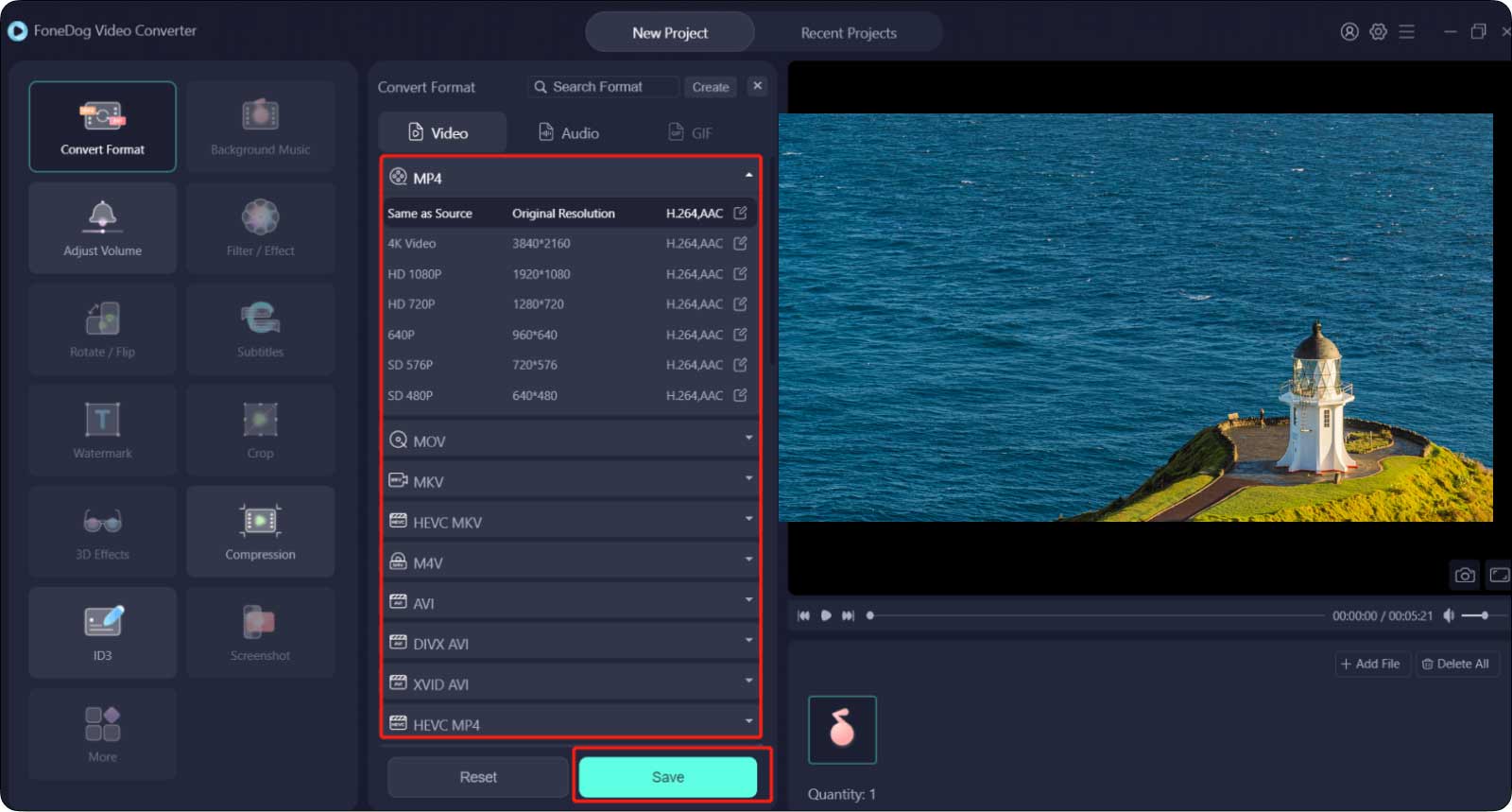
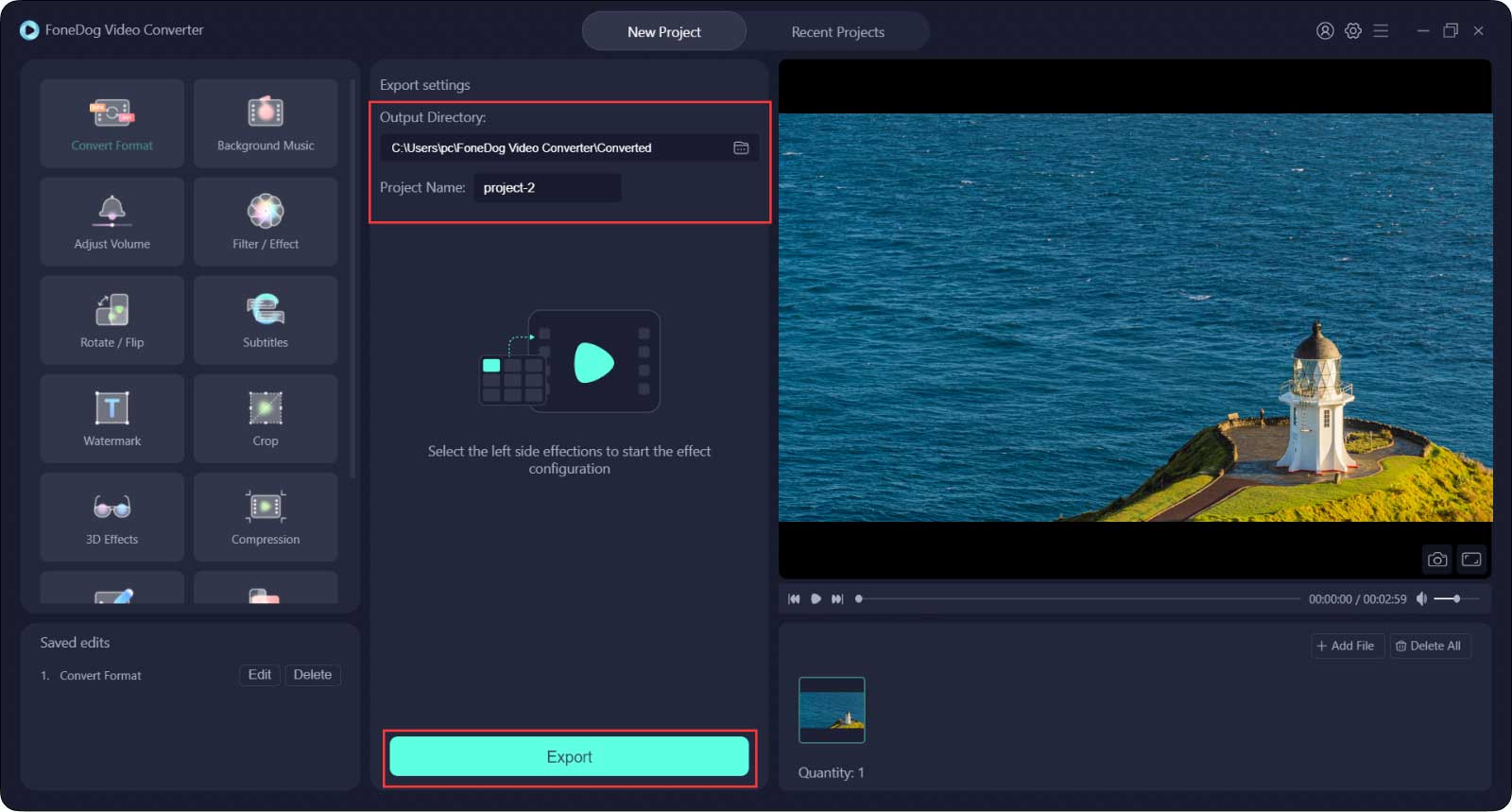
Lorsque vous recherchez un recadrage vidéo, l'objectif principal de cet article. La fonction de recadrage dynamique est pratique en utilisant cette procédure :
Lorsque vous cherchez comment faire des vidéos en plein écran ou toute autre fonction d'édition, vous pouvez cliquer sur la fonction dans la liste déroulante sur le côté gauche du menu et suivre la procédure. Vous n'avez besoin d'aucune connaissance pour exécuter l'application.
Filmora est une boîte à outils également idéale pour cette fonction, grâce à la simplicité des fonctions. L'application fonctionne sur une interface simple et son guide est simple. La boîte à outils s'exécute sur trois fonctionnalités qui peuvent gérer la même opération : l'interface de démarrage, les paramètres du projet ou l'option d'édition. Dans cet article, nous verrons comment créer des vidéos en plein écran à l'aide de l'option de recadrage automatique, l'option d'édition.
Voici la procédure:

Le choix du format d'image dépend de la longueur de l'écran et également de la qualité du fichier d'entrée.
Les gens LIRE AUSSI[Guide 2023] Comment éditer des vidéos sur iPad : facile à apprendreTop 3 des meilleurs logiciels de montage gratuits sur Mac en 2023 !
Vous cherchez une option pour regarder la vidéo en plein écran ? Êtes-vous à la recherche d'un éditeur vidéo pour vous offrir des options de format d'image prédéfinies ? Le marché numérique compte plusieurs éditeurs vidéo sur le marché. Tous ne vous montrent pas comment faire des vidéos en plein écran. Comme indiqué dans la partie 1 de cet article, vous devez obtenir une option qui n'a aucune compatibilité et vous donne également une option.
De plus, le meilleur convertisseur vidéo pourrait être votre sauveur si vous avez encore des problèmes de compatibilité. Le convertisseur vidéo FoneDog prend les devants, bien qu'il existe plusieurs autres convertisseurs vidéo sur le marché que vous pouvez explorer et également disposer d'une statistique. Vous doutez encore que vous puissiez disposer d'un outil vous montrant comment faire des vidéos à l'écran ? Vous avez des options illimitées sur le marché du Web. Explorez, testez et prouvez les fonctionnalités pour tirer le meilleur parti du marché.
Laisser un commentaire
Commentaire
Video Converter
Convertir et éditer des vidéos et audios 4K/HD vers n'importe quel format
Essai Gratuit Essai GratuitArticles Populaires
/
INTÉRESSANTTERNE
/
SIMPLEDIFFICILE
Je vous remercie! Voici vos choix:
Excellent
Évaluation: 4.7 / 5 (basé sur 72 notes)